Excel можно использовать для создания и изменения подключений к внешним источникам данных, которые хранятся в книге или в файле подключения. Вы можете легко управлять этими подключениями, включая их создание, изменение и удаление, с помощью текущей области "Запросы & подключения" или диалогового окна "Подключения к книге" (доступно в предыдущих версиях).
Примечание: Подключения к внешним данным в настоящее время могут быть отключены на компьютере. Чтобы подключаться к данным при открытии книги, включите функцию подключения к данным на панели центра управления безопасностью или сохраните книгу в надежном расположении. Дополнительные сведения см. в разделах Добавление, удаление или изменение надежного расположения для файлов, Добавление, удаление или просмотр доверенного издателя и Просмотр параметров и параметров в Центре управления безопасностью.
Данные в книге Excel могут поступать из двух разных расположений. Данные могут храниться непосредственно в книге или во внешнем источнике данных, например в текстовом файле, базе данных или кубе OLAP. Внешний источник данных подключается к книге через подключение к данным, которое представляет собой набор сведений, описывающих, как найти внешний источник данных, войти в систему, запросить внешний источник данных и получить доступ к нему.
При подключении к внешнему источнику данных можно также выполнить операцию обновления для получения обновленных данных. При каждом обновлении данных отображается последняя версия данных, включая все изменения, внесенные в данные с момента последнего обновления.
Сведения о подключении могут храниться в книге или в файле подключения, например в файле подключения к данным Office (ODC) или uDC-файле (UDCX). Файлы подключений особенно полезны для совместного использования подключений на согласованной основе и для упрощения администрирования источников данных.
Если для подключения к источнику данных используется файл подключения, Excel копирует сведения о подключении из файла подключения в книгу Excel. При внесении изменений с помощью диалогового окна Свойства подключения вы изменяете сведения о подключении к данным, хранящиеся в текущей книге Excel, а не исходный файл подключения данных, который, возможно, использовался для создания подключения. Имя файла, отображаемое в свойстве Файл подключения . После изменения сведений о подключении (за исключением свойств Имя подключения и Описание подключения ) ссылка на файл подключения удаляется, а свойство Файл подключения очищается.
С помощью диалогового окна Свойства подключения или мастера подключения к данным можно использовать Excel для создания файла подключения к данным Office (ODC). Дополнительные сведения см. в разделах Свойства подключения и Общий доступ к данным с помощью ODC.
-
Выполните одно из следующих действий:
-
Создайте новое подключение к источнику данных. Дополнительные сведения см. в разделах Перемещение данных из Excel в Access,импорт и экспорт текстовых файлов илиПодключение к базе данных служб SQL Server Analysis Services (импорт).
-
Используйте существующее подключение. Дополнительные сведения см. в разделе Подключение к внешним данным (импорт).
-
-
Сохраните сведения о подключении в файл подключения, щелкнув Экспорт файла подключения на вкладке Определение диалогового окна Свойства подключения , чтобы открыть диалоговое окно Сохранение файла , а затем сохранить текущие сведения о подключении в ODC-файл.
Примечание Панель Запросы & подключения доступна в Microsoft Office 365 для Excel и Excel автономной версии 2019 или более поздней. Он заменил диалоговое окно "Подключения к книге ", доступное в классических версиях Excel.
Панель "Запросы & подключения" (Выберите > данные запросы & подключения) В одном расположении можно получить все сведения и команды, необходимые для работы с внешними данными. Эта панель содержит две вкладки:
-
ЗапросовОтображает все запросы в книге. Щелкните правой кнопкой мыши запрос, чтобы просмотреть доступные команды. Дополнительные сведения см. в разделе Управление запросами.
-
Блат Отображает все подключения в книге. Щелкните правой кнопкой мыши подключение, чтобы просмотреть доступные команды. Дополнительные сведения см. в разделе Свойства подключения.
Примечание Диалоговое окно Подключения к книге доступно в классических версиях Excel, но было заменено в Microsoft Office 365 для Excel и Excel 2019 панелью Запросы & подключения .
Диалоговое окно Подключения к книге (Выбор данных > подключения) помогает управлять одним или несколькими подключениями к внешним источникам данных в книге.
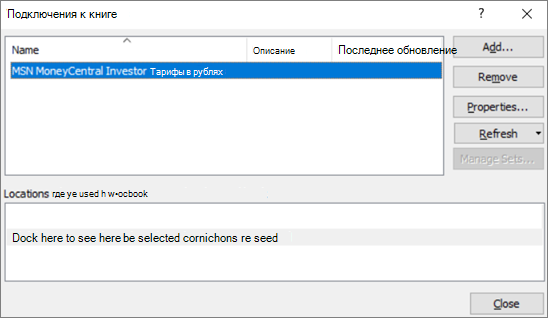
Вы можете:
-
Создавать, изменять, обновлять и удалять подключения, используемые в книге.
-
Узнавать, где находится источник внешних данных (если, например, подключение было определено другим пользователем).
-
Просматривать подключения в текущей книге.
-
Анализировать сообщения об ошибках, связанные с подключениями к внешним данным.
-
Перенаправлять подключение на другой сервер или источник данных и заменять файлы подключения для существующих подключений.
-
Открывать диалоговое окно Существующие подключения для создания новых подключений. Дополнительные сведения см. в разделе Подключение к внешним данным (импорт).
-
Отображать диалоговое окно Свойства подключения для изменения свойств подключения к данным, редактирования запросов и настройки параметров. Дополнительные сведения см. в статье Свойства подключения.
-
Создавать файлы подключения и делиться ими с другими пользователями.
Для управления подключениями в книге выполните одно или несколько из следующих действий:
Просмотр подключения
В верхней части диалогового окна автоматически отображаются все подключения, а также следующие сведения:
|
Столбец |
Примечание |
|---|---|
|
Имя |
Имя подключения, заданное в диалоговом окне Свойства подключения. |
|
Описание |
Необязательное описание подключения, заданное в диалоговом окне Свойства подключения. |
|
Последнее обновление |
Дата и время последнего успешного обновления подключения. Если эта информация отсутствует, то подключение никогда не обновлялось. |
Добавление подключения
-
Нажмите кнопку Добавить, чтобы открыть диалоговое окно Существующие подключения. Дополнительные сведения см. в разделе Подключение к внешним данным (импорт).
Отображение сведений о подключении
-
Выберите подключение, а затем щелкните Свойства, чтобы открыть диалоговое окно Свойства подключения. Дополнительные сведения см. в статье Свойства подключения.
Обновление внешних данных
-
Щелкните стрелку рядом с кнопкой Обновить, а затем выполните следующие действия:
-
Для обновления определенных подключений выберите одно или несколько подключений, а затем щелкните Обновить.
-
Для обновления всех подключений в книге снимите все флажки, а затем щелкните Обновить все.
-
Для получения информации о состоянии обновления выберите одно или несколько подключений, а затем щелкните Обновить состояние.
-
Для остановки текущего обновления щелкните Отменить обновление.
-
Дополнительные сведения см. в разделе Обновление подключения к внешним данным в Excel.
Удаление одного или нескольких подключений
-
Выберите одно или несколько подключений, а затем нажмите кнопку Удалить.
Примечания:
-
Эта кнопка недоступна, если защищены книга или объект, использующий подключение (например, отчет сводной таблицы).
-
При удалении подключения удаляется только подключение. Объекты или данные из книги не удаляются.
-
Важно: Удаление подключения разрывает подключение к источнику данных и может вызвать непредвиденные последствия, например получение других результатов вычисления формул и возможные проблемы с другими функциями Excel.
Отображение мест использования подключений в книге
-
Выберите одно или несколько подключений, а затем в разделе Подключения, используемые в этой книге щелкните ссылку Щелкните здесь, чтобы увидеть, где используются выбранные подключения.
Будет выведена следующая информация:
|
Столбец |
Примечание |
|---|---|
|
Лист |
Лист, на котором используется подключение. |
|
Имя |
Имя запроса Excel. |
|
Расположение |
Ссылка на ячейку, диапазон или объект. |
|
Значение |
Значение ячейки. Для диапазона ячеек значение не указывается. |
|
Формула |
Формула ячейки или диапазона ячеек. |
При выборе другого соединения в верхней части диалогового окна эта информация изменяется.










